前陣子在網路上面晃晃時
看到了群暉所發的官方公告

DSM 7.0 開放公測拉
這可是延了快一年的更新呢
總之,先進入主題吧
一,安裝DSM 7.0 Beta版
首先,我們先簡單的教學一下如何更新吧當然我是建議各位不要直接更新你的白群暉(畢竟是Beta版)
因為白群暉是不能降級的
這裡就用VMM演示一下吧
先到下面的網站
點我點我owo
按加入 Beta
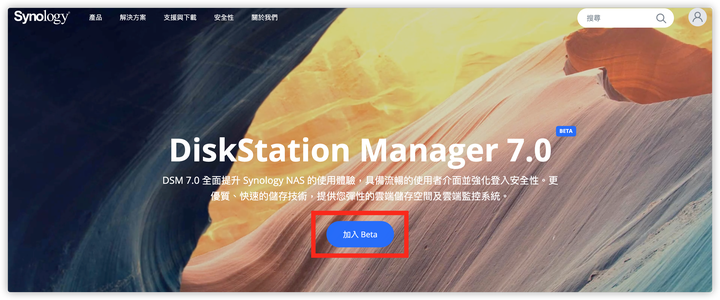
進到下一個網站後,按下「DiskStation Manager 7.0 Beta 下載中心」

輸入NAS的型號 (這邊輸入VirtualDSM), 然後按Submit
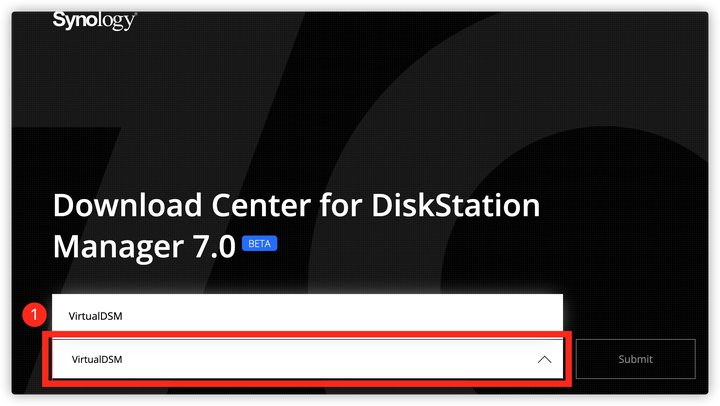
按Download就可以下載下來摟

VMM部署的方法,這邊就不多贅述了~
大家可以參考chirle大的文去部署VMM: 點我點我owo
把文中的檔案換成剛剛下載的檔案就可以了~
二,DSM 7.0的介面變化及登入優化
1. 登入優化安裝/升級完了之後,就可以看到登入介面了
當時剛升級上去的我,看到就覺得變化非常的大
用說的沒有用,直接上圖比較

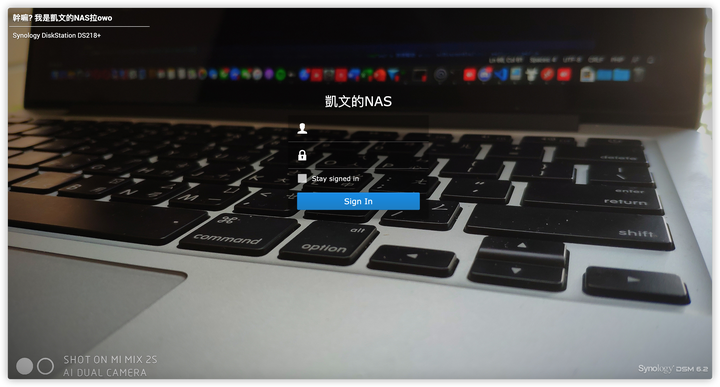
DSM 6.2
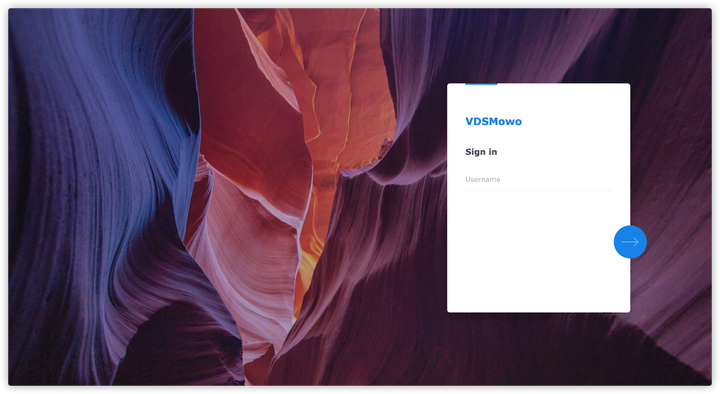
DSM 7.0
7.0的登入畫面相較6.2的簡潔許多
也導入了比較現代化的設計
在發表會上,群暉表示7.0登入時間比6.2快上許多
我們就來實測看看
7.0足足快了6.2快要兩倍的時間R
當然,這兩個影片僅供參考拉
畢竟6.2的是主系統,多少有放一些東西,讀取自然會慢拉
2. 介面變化
好拉,終於來到介面的部分拉
這次的更新中的大主軸之一,就是迎來新的介面拉
這是繼DSM 5.0介面風格改變以來,第四個介面風格改變的更新
我們就來看看到底群暉改了個啥東西
a. 程式塢
這次程式塢相比6.2的,有一種懸浮的感覺
比較類似macOS Big Sur的Dock的懸浮感
且帶入了許多的圓角元素

6.2

7.0
將程式視窗最大化時,7.0的程式塢背景會稍變黑
讓程式塢不會看起來不協調且會較清楚

無最大化

有最大化
b. 程式圖標
既然整體系統設計語言改變
那圖標肯定是不可或缺的
當然這次也更新了程式的圖標
 6.2
6.2 7.0
7.0總體覺得7.0有導入了一些擬真的元素
且顏色較飽滿,外形圓潤
而且從3.0的File Station有了放大鏡
7.0居然消失了
看來變成時代的眼淚了

c. 視窗設計語言及內部元素
基本上來說,還是沒有離開這次的設計語言 — 圓潤
但相比6.2而言,標題欄的部分變得較厚
自己是覺得還可以,但也有不少人覺得這樣很浪費視窗空間

6.2
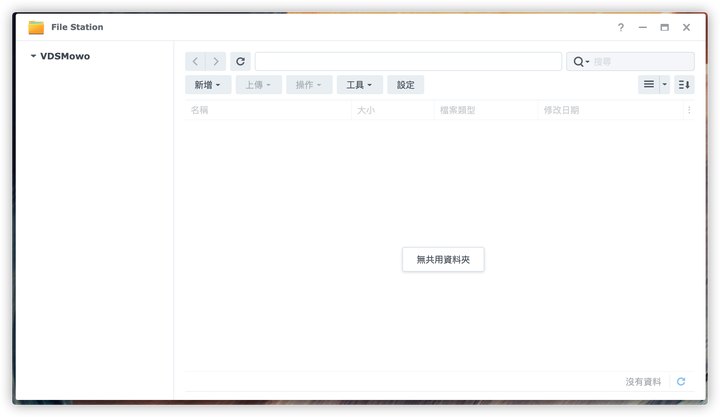
7.0
你們覺得如何呢?在下面投個票吧
內部元素的話,相比6.2
7.0將整個導覽列放在了左半部,將上方的工具列和顯示區域都放在了右方
總覺得有macOS的感覺,都不知道是不是巧合了ww
d. 簡化的控制台
6.2的控制台有分成基本模式跟進階模式
但在7.0裡,直接砍掉了兩個模式,合而為一了
當然也是淺顯易懂,跟之前的分類差別不大,但有部分設定移至其他地方了
就請大家再自行探索瞜


6.2 | 基本模式
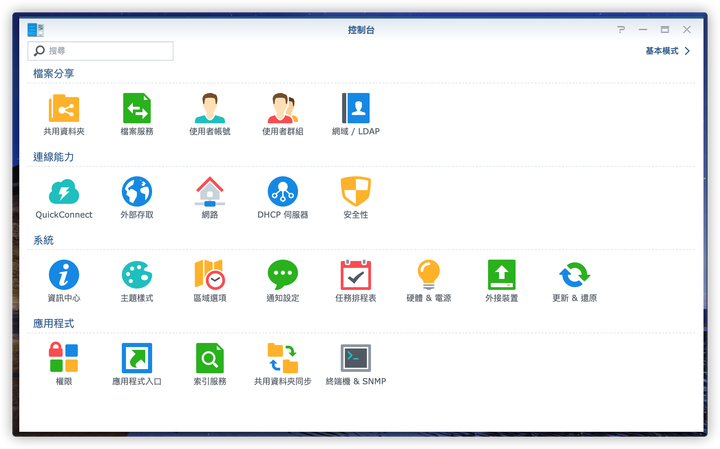
6.2 | 進階模式
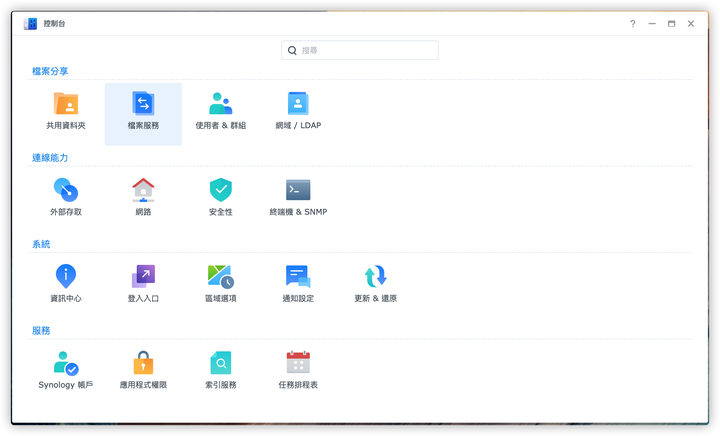
7.0
e. 結論
綜觀上述,這次介面的更新主軸著重在圓潤及進一步的平面化
個人是非常喜歡這樣的設計
畢竟讓人有一種現代的感覺
當然這次的更新不只有介面上的改變,還有許多功能性上的改變
只不過因為使用VMM的關係,無法演示大部分的功能
所以還請大家多多見諒拉

三,架設屬於自己的「私有雲」
新介面介紹就先告一段落拉,我們還是回到功能層面來介紹一下群暉NAS的主要功能之一 — 私有雲
想必大家都有在外想要存取家裡資料的時候
但Google Drive又感覺要付錢荷包有點痛
把NAS公開到公網又有一點危險
那要怎麼辦呢?
這時就可以用群暉的程式 — Synology Drive 來達成類似Google Drive的功能拉
那就開始介紹怎麼安裝及部署Synology Drive吧
(以下將用DSM 7.0 Beta做演示,實際可能與此有所差異)
1. 安裝
首先,先開啟「套件中心」(在桌面上點開或是到程式集內打開)
 or
or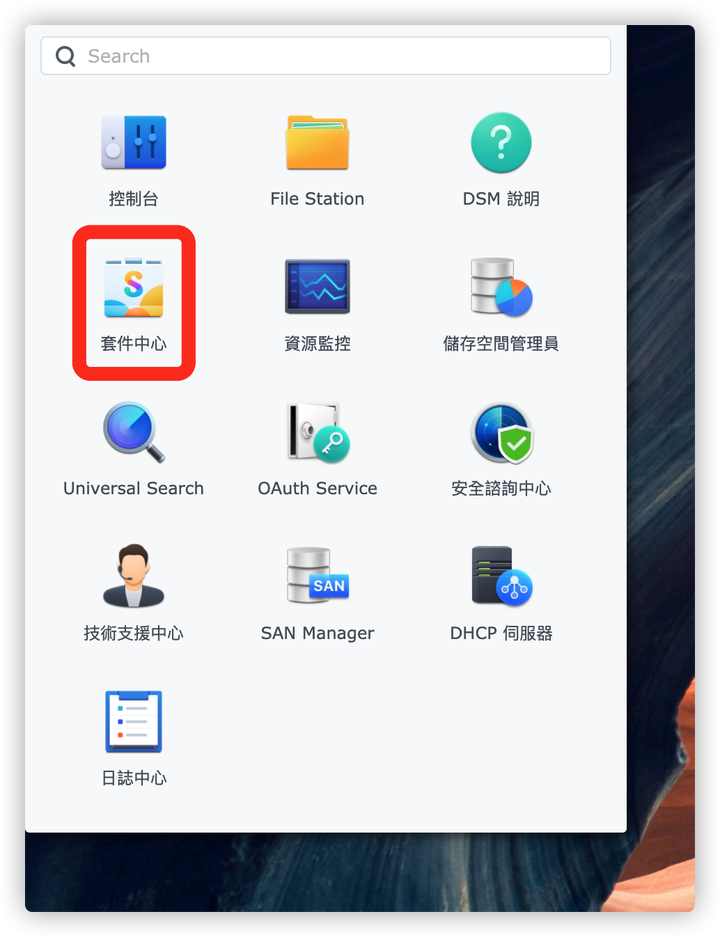
DSM 6.x: 請在搜尋欄上打上 Drive,出現Synology Drive Server程式後按安裝即可

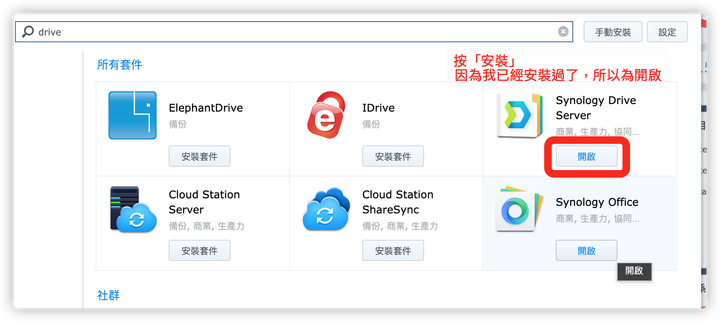
DSM 7.0: 請至Beta版套件,下滑直到看到Synology Drive Server程式,按「加入
Beta」即可
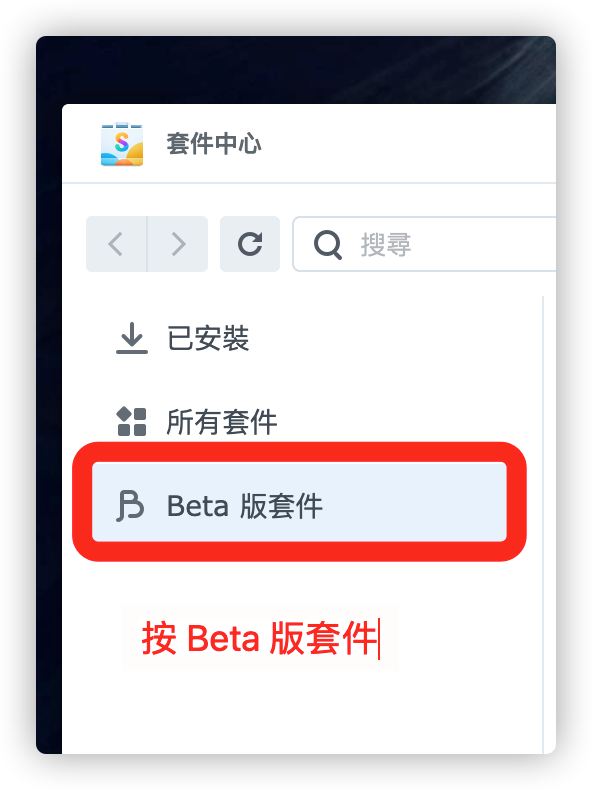
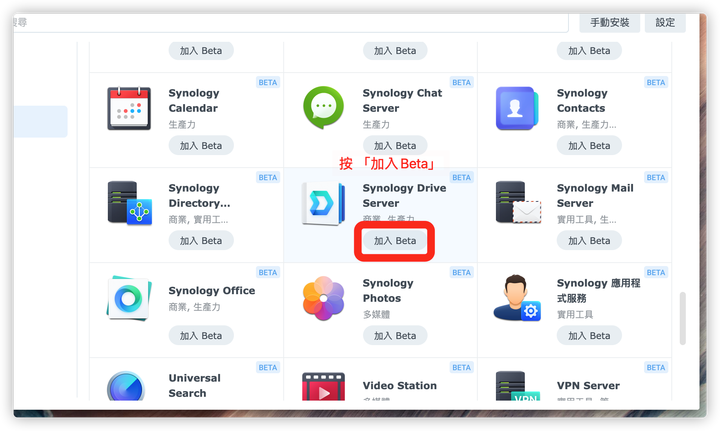
<註> 若出現下列提示,請按是即可
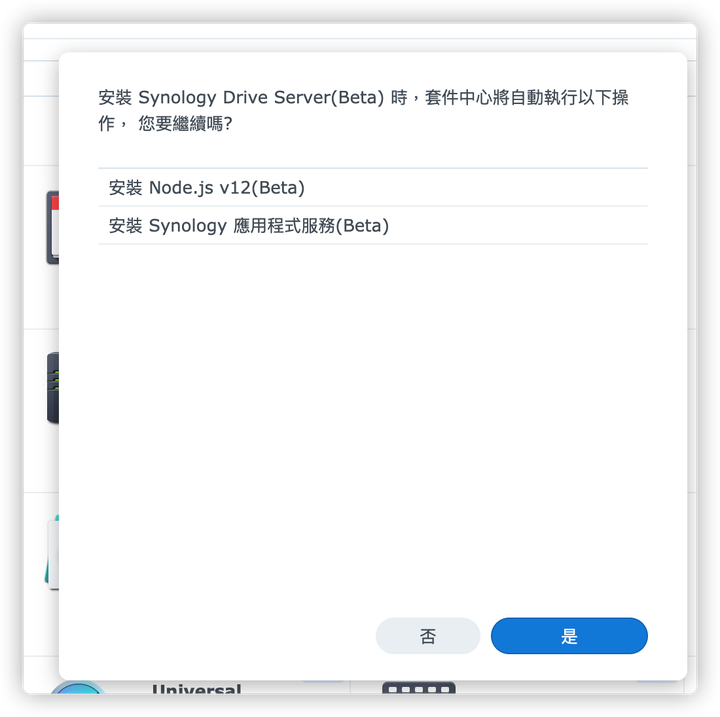
通常下列畫面會自動執行,若沒有自動執行,請按完成

安裝完成後,就可以看到原先「加入 Beta」的按鈕變成「開啟」了
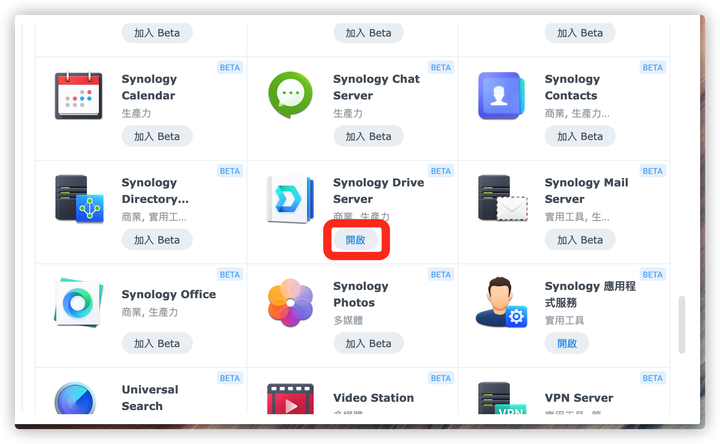
按下「開啟」按鈕來開啟程式進行設定(或至程式集開啟)
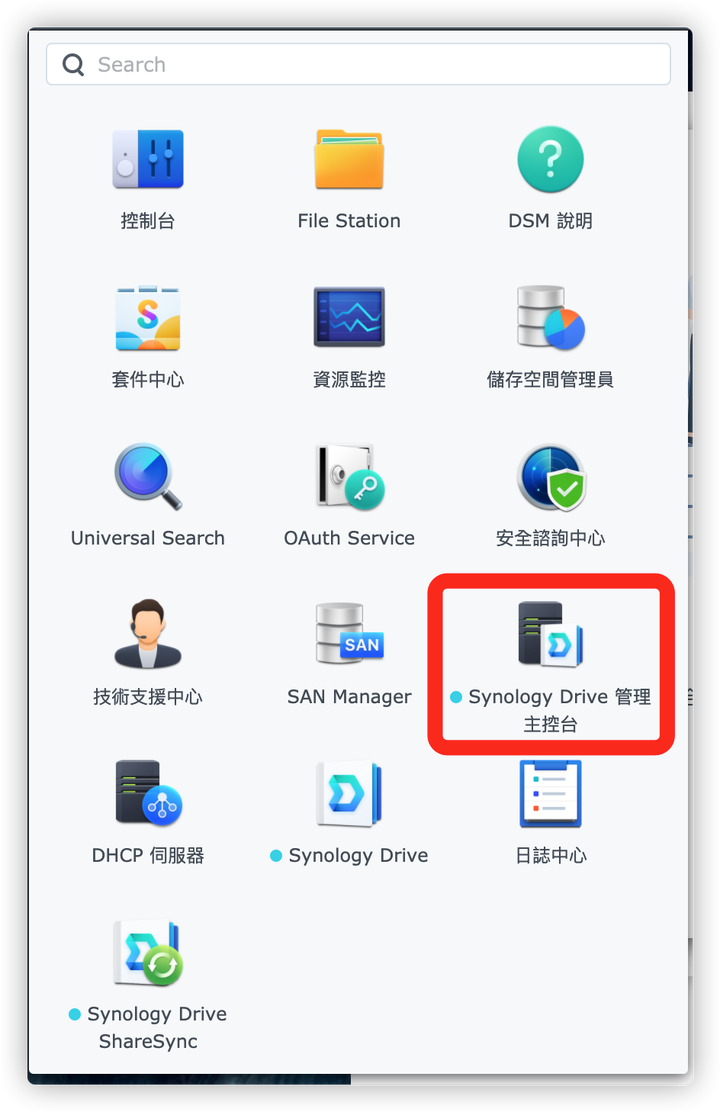
2. 介紹
程式安裝完後,會有3大程式:Synology Drive 管理主控台、Synology Drive、
Synology Drive ShareSync
a. Synology Drive 管理主控台:是下一節設定時要用到的,這個程式可以控制整個
Drive系統,包括檔案版本管理、使用者權限管理、共用資料夾等等,都可以在這裡做
管理及查看
b. Synology Drive:這個程式其實就是Drive中的客戶端,基本上可以在此查看私有檔案
及共用資料夾,以及做線上的簡單編輯及合作編輯
c. Synology Drive ShareSync:此程式可以將兩台有安裝Synology Drive Server的群 暉NAS做檔案同步,基本上平時使用不會用到這個
3. 伺服器端設定
首先,我們要先將伺服器端設定好才能正常給客戶端進行連線使用
第一次打開Synology Drive 管理主控台時,會看到下列提示
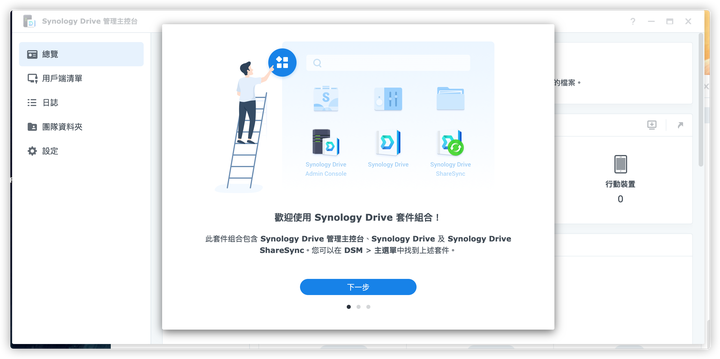
此為簡單介紹,現在我就要來跟各位介紹你可以控制的功能
<註> 如果程式出現下列提示
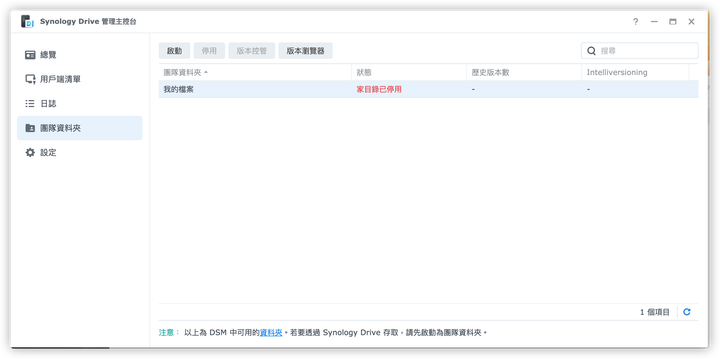
請依下列圖例將家目錄啟動,才能正常使用
Step.1
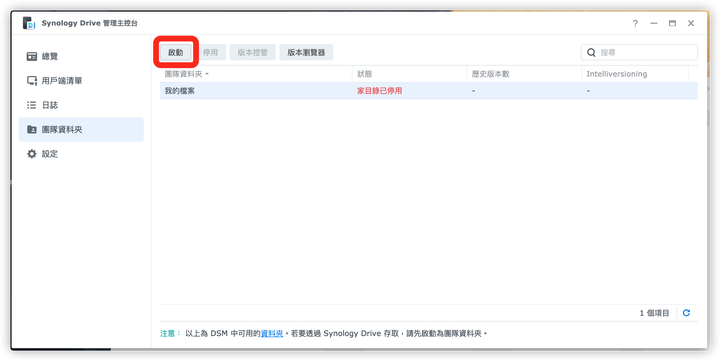
Step. 2
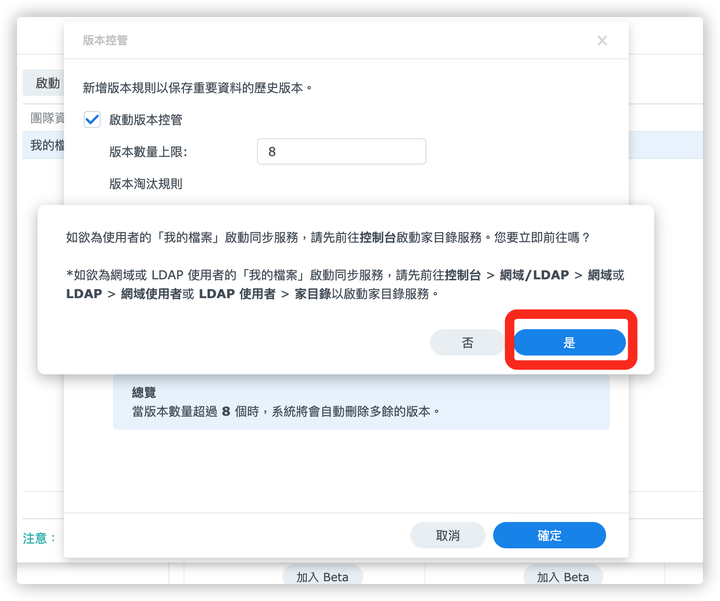
Step. 3

在啟動家目錄時,程式會出現以下提示
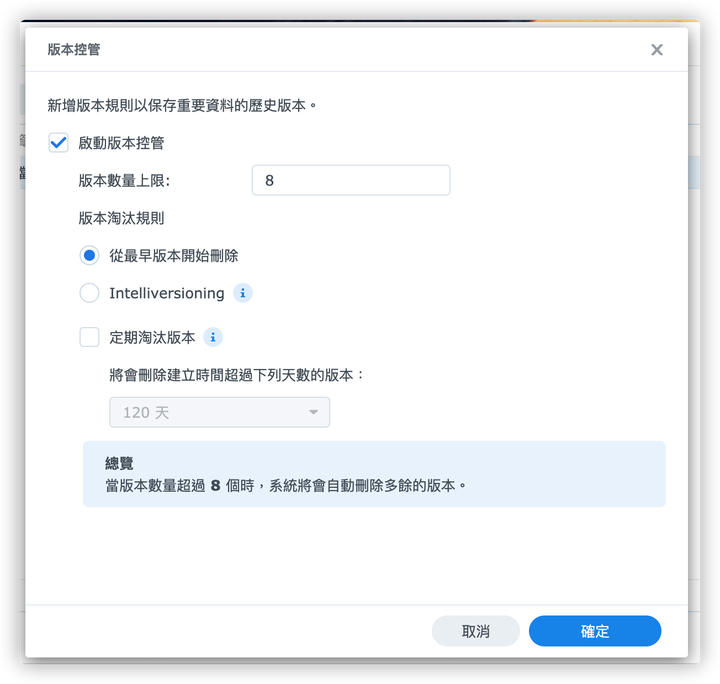
a. 版本數量上限:意為最多允許幾個版本存在(同檔案多版本)
b. 版本淘汰規則:
從最早版本開始刪除:從最早建立的版本先刪除
Intelliversioning:讓系統自動判斷重要性最低者,自動刪除
c. 定期淘汰版本:只要檔案建立時間超過所設定的時間,檔案會自動刪除
設定完成後,按確定即可將團隊資料夾的「我的檔案」設定完畢
誒?等等
設定完了??
對的,沒錯
就是這麼的容易且好用
所以,Synology Drive有什麼功能呢?
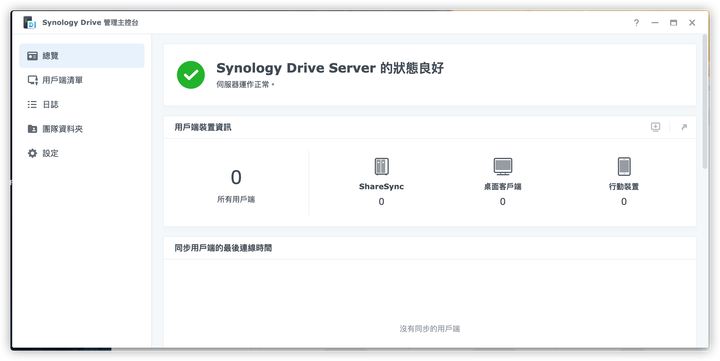
總覽頁面可以容易查看此NAS總共有多少客戶端連上或是與多少台NAS進行ShareSync
也可以查看用戶端的最後連線時間,做簡單的連線監控
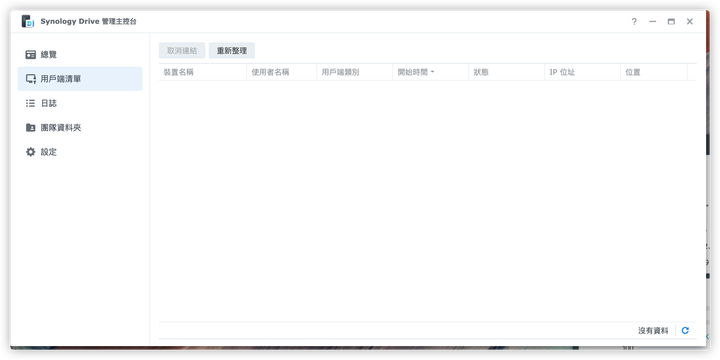
用戶端清單可以做簡單的連線管理,若有發現可疑連線,可以直接按左上角的「取消連
結」來直接中斷連接,像小弟我以前就被偷連過,用這個真的能快速中斷攻擊者的連線
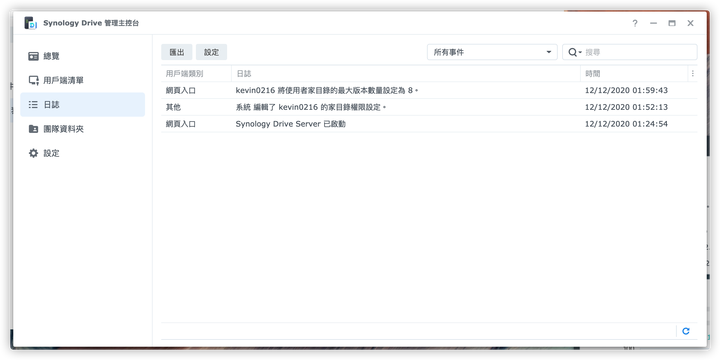
日誌頁面可以查看伺服器的所有動態,就可以輕鬆掌握使用者的動態。所以如果有人不小
心把檔案刪掉了,看日誌就可以抓到那個雷包了(#
----------------------------------------------------------------
4. 客戶端設定
哇,講了那麼多,終於來到客戶端拉
那要怎麼使用呢?
你有三種方式使用Drive:線上直接用、電腦客戶端、手機客戶端
a. 線上直接用
這是最簡單明瞭的方式,就是到程式集把Synology Drive點下去
你就可以開始使用了

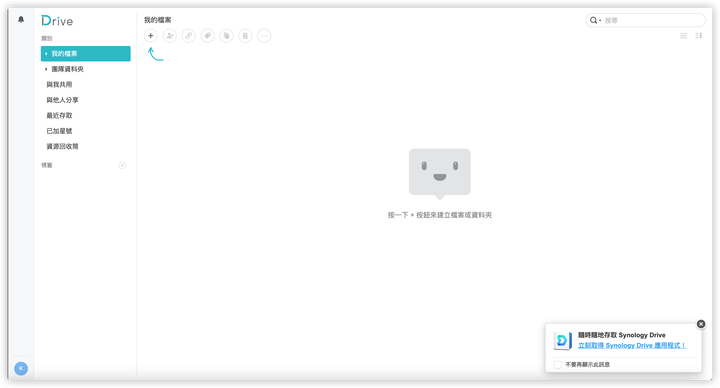
----------------------------------------------------------------
b. 電腦客戶端
這也是一個蠻方便的方式,你的電腦上就會有一個資料夾,丟進去,就可以跟伺服器同步
了
Windows:下載(exe)、下載(msi)
Mac:下載
下載安裝完後,開啟客戶端

按下立即開始開始進行設定
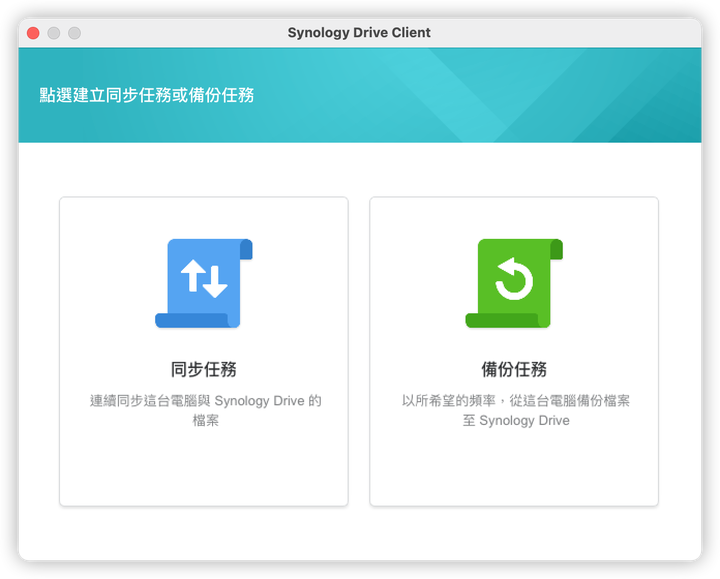
目前出現了兩個選項
1. 同步任務:這個是將你的電腦的檔案與Drive的檔案做雙向同步,在Drive上新增的檔
案或是電腦上新增的檔案都會做雙向同步
2. 備份任務:這個是將你的電腦的檔案與Drive做單向同步,也就是將你電腦上的檔案
備份到Drive上的意思拉
那麼這邊先演示比較常用的同步任務,點擊同步任務按鈕來繼續設定

在第一格 — 網域名稱或 QuickConnect ID 的地方,填上你NAS的QuickConnect ID(例
如:kevinowo.quickconnect.to,你的QuickConnect ID就是kevinowo)
第二格就填入你的使用者帳號(通常是登入DSM的帳號)
第三格填入上方使用者帳號的密碼
然後本人建議開著SSL資料傳輸加密,資料傳輸才會比較安全呦

輸入完畢後按下一步來連接到NAS
如果成功連接上,你就會看到下面的提示
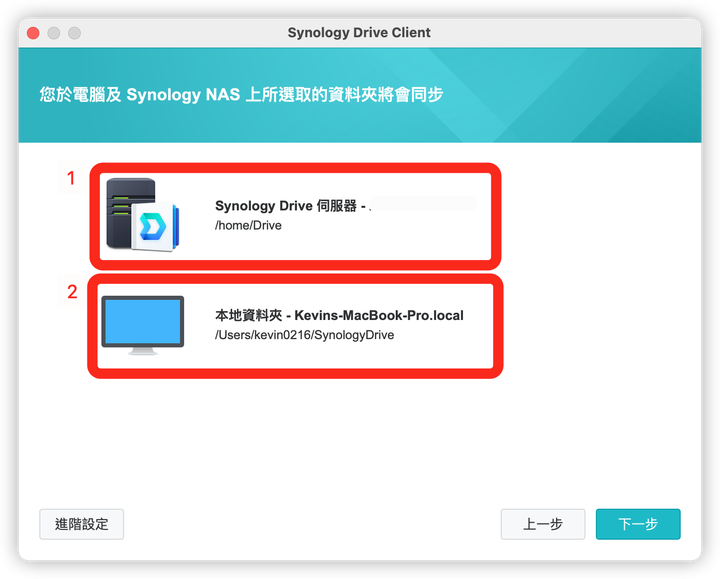
在這裡,也是可以做自定義的喔!
點擊圖片中的 1. 處,就可以更改要掛載的Drive資料夾

點擊圖片中的 2. 處,就可以更改要在電腦何處放置同步資料夾
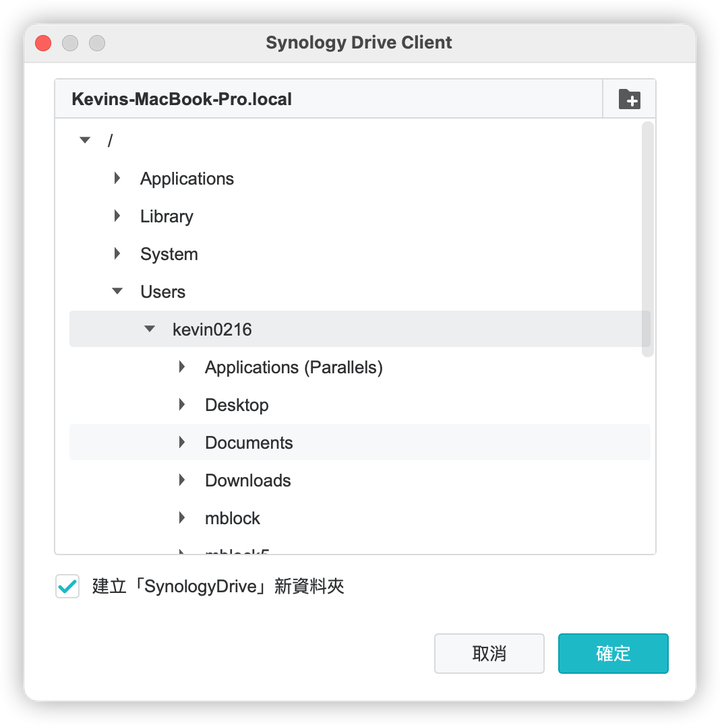
調整設定完後,按下下一步就要來設定共用同步資料夾了
這個就依自己的習慣去設定就可以了~

恭喜你~你已經設定好了!
如果要查看檔案,到這些資料夾裡面查看即可
要上傳資料也是放到這些資料夾裡面就好了~
----------------------------------------------------------------
c. 手機客戶端
手機客戶端的部分就相對簡單一些,先到App Store/Google Play來下載Drive
iOS: 去吧ouo
Android: 去吧ouo
下載完後打開Drive
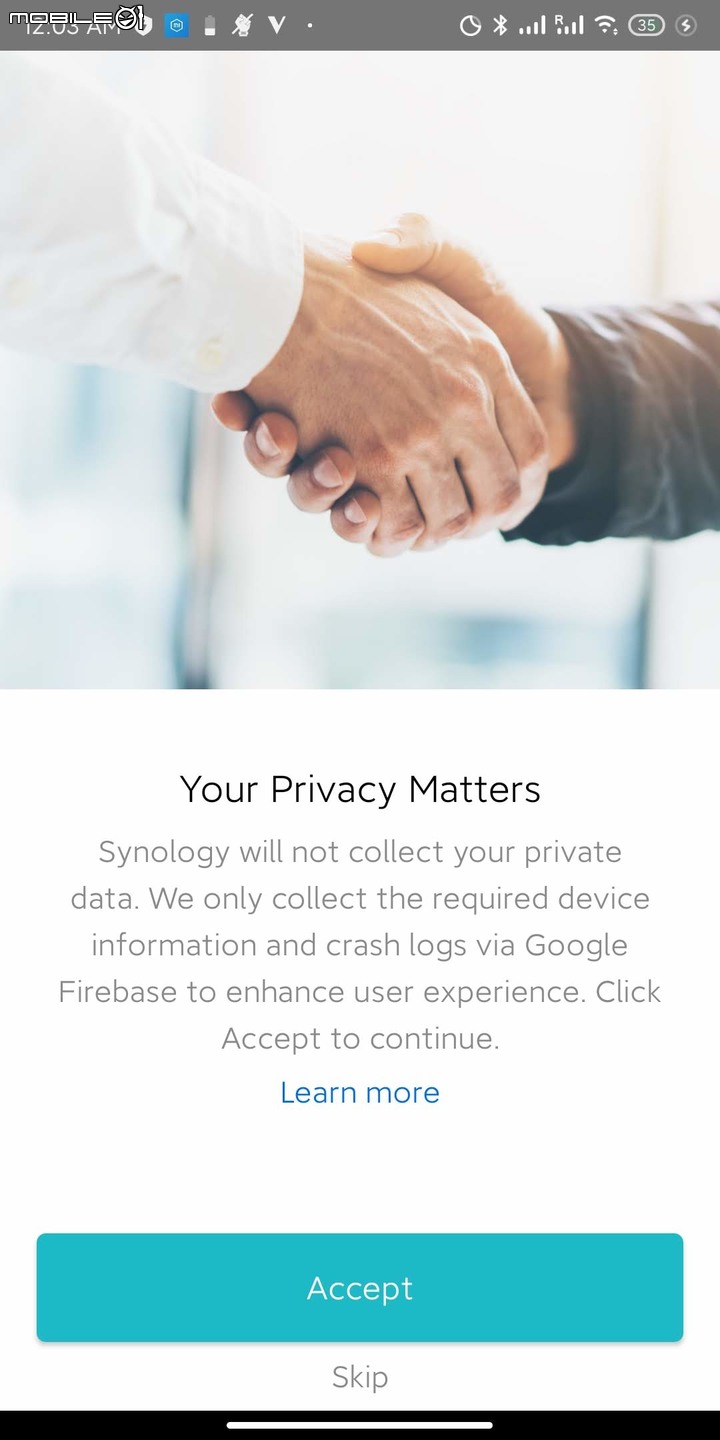
第一次打開會有隱私權的條款,依照需求按接受或跳過即可
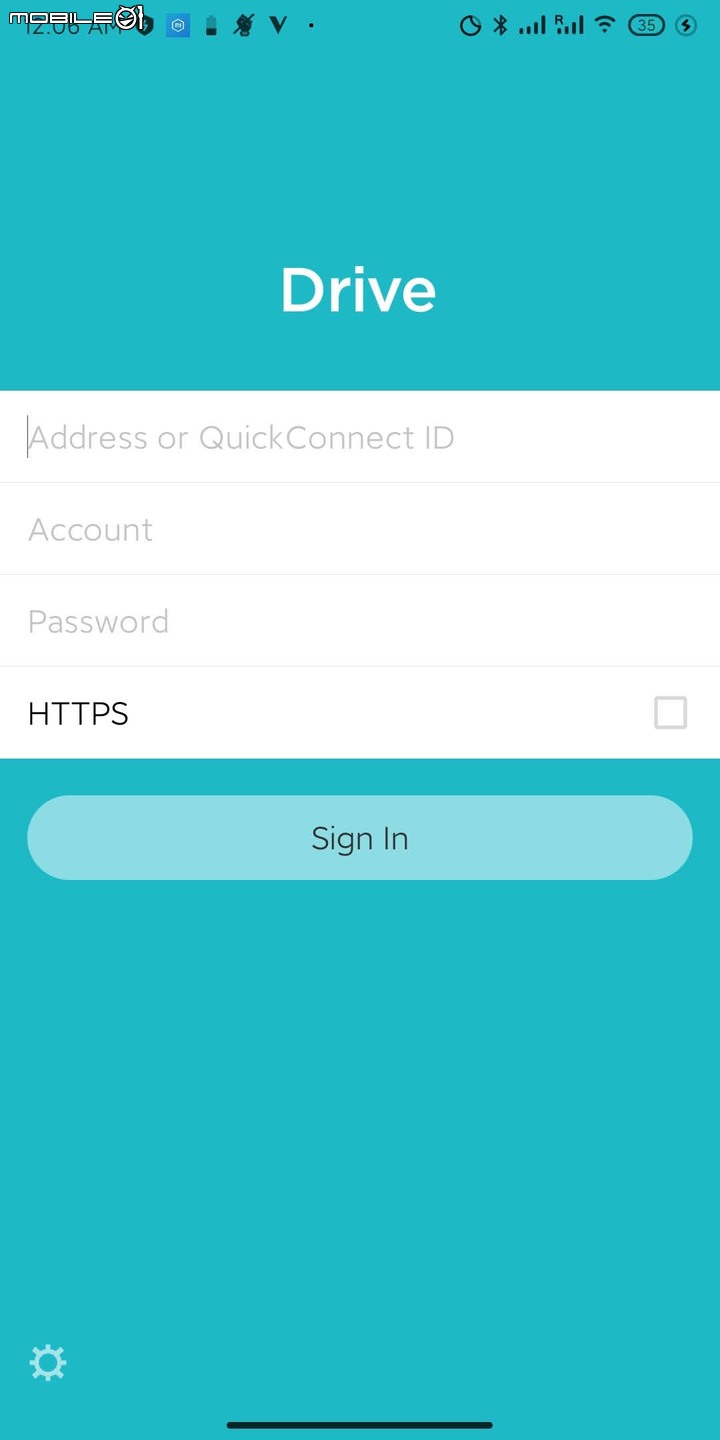
第一格一樣填入QuickConnect ID
第二格和第三格填入使用者帳號和密碼
<註> HTTPS為加密連線開關,可依需求開啟
輸入完畢後按下方的 Sign In(登入)
如果帳號密碼沒有問題或連線沒有失敗,就可進到下面的畫面
按右下角的加號還可以做更多的操作呦~
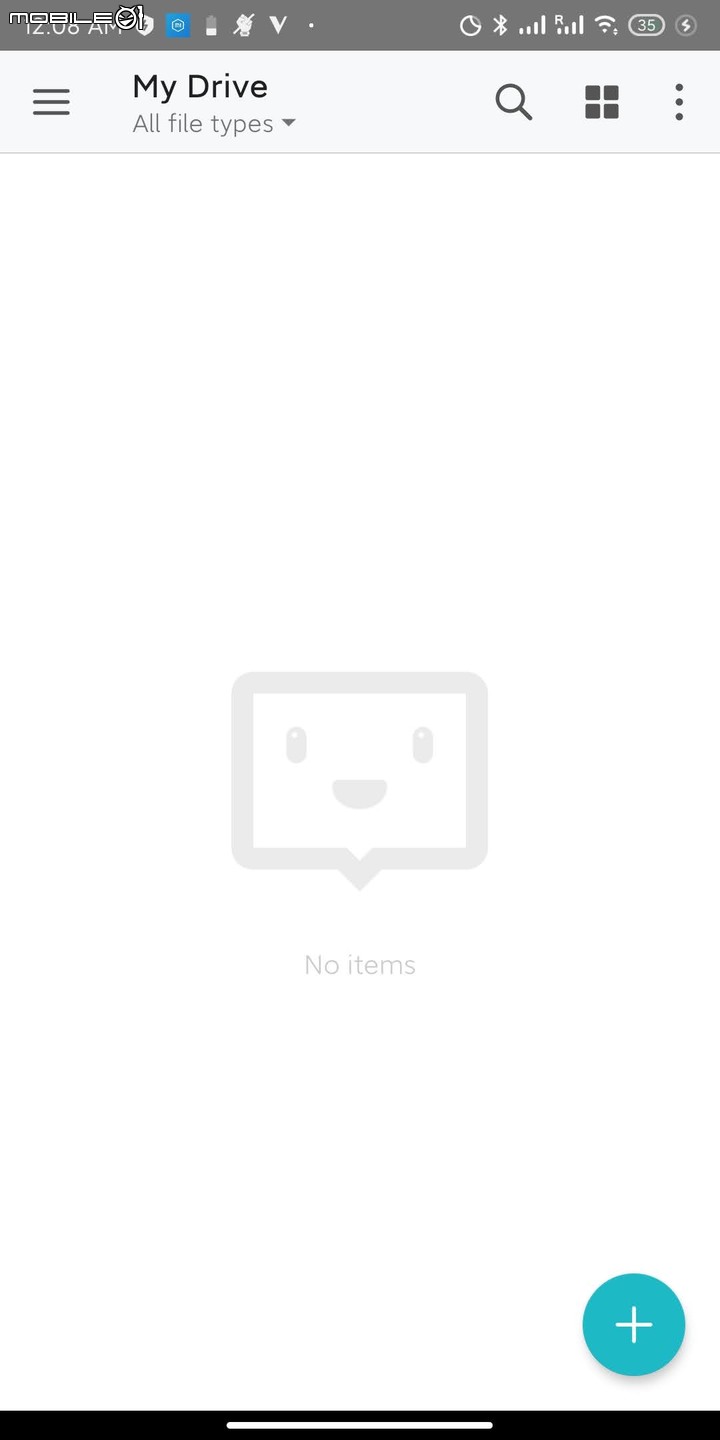
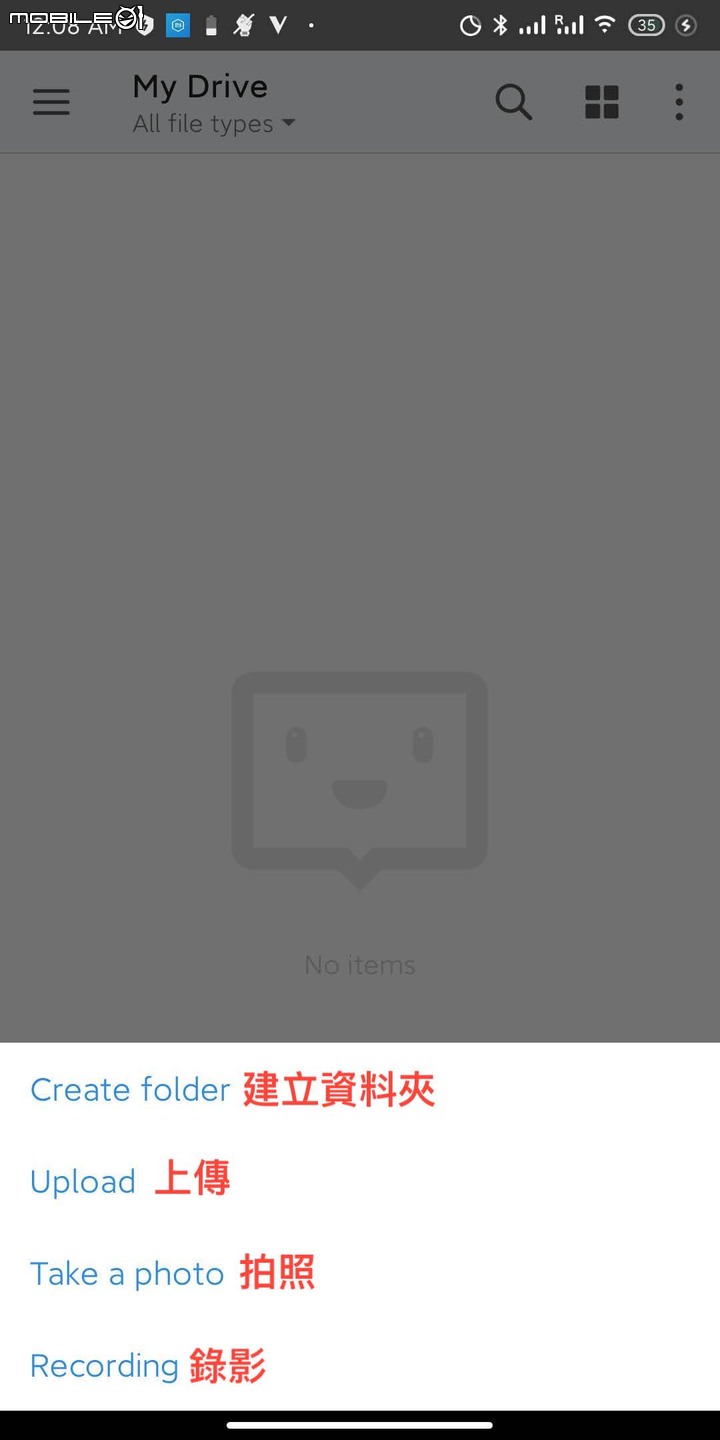
到此,私有雲就架設完畢瞜
不知道各位學會了嗎?
四,結論
哇~講了這麼多,是時候來說說自己的心得了本人家裡在今年年初購入了DS218+
因為目前是學生,經常會有在外面或在學校需要用到檔案
以往還沒有NAS時,都是帶著一顆硬碟趴趴走
除了還要多帶一個東西之外,其實還非常怕硬碟撞到壞掉
自從買了NAS後,我就不用再帶著一顆硬碟了
當然除了Drive的功能外,我自己還架了許多的伺服器及監視器系統
真的是非常的方便
在今年初至中時看到了群暉發表了DSM 7.0 Beta版
其實是非常期待新系統的
到了年底,群暉推出了DSM 7.0 公測版
除了迎來了新介面之外,還有許多硬碟及企業管理功能
但很可惜這次只能用VMM進行環境模擬,無法展示DSM 7.0的潛力
還懇請大家多多包容及期待以後正式版推出時我的心得吧owo
(前提是我要記得xDD)
順帶一提,這篇文是本人的第一篇心得長文
不知道大家覺得如何呢?owo
希望大家可以在下方給一些意見呦

好啦,這次的心得兼教學文就到這邊結束拉
下一篇文見瞜 掰餔owo
----------------------------------------------------------------
凱文編寫 2020/12/13
























































































